Slik sletter du Gmail-e-poster raskere på Android
Hva du bør vite
- Trykk på ikon til venstre for e-postene du vil slette. Trykk deretter på Slett ikon.
- Aktiver sveipesletting: Trykk tre horisontale linjer > Innstillinger > Generelle innstillinger > Sveipehandlinger > Endring > Slett.
Denne artikkelen forklarer hvordan du sletter Gmail-e-poster i den offisielle Gmail-appen for Android ved å slette flere e-poster samtidig eller ved å sveipe for å slette enkelt-e-poster.
Slik sletter du flere Gmail-e-poster samtidig
Følg disse trinnene for å slette mer enn én e-post om gangen eller for å slette Gmail-e-poster samtidig.
I Gmail-appen for Android åpner du mappen som inneholder e-postene du vil fjerne. Hvis du ikke ser appen på enheten din, last ned Gmail-appen fra Google Play.
Trykk på ikon til venstre for hver e-post du vil slette. Eller trykk lenge på e-posten for å velge den.
-
Trykk på Slett ikonet øverst til høyre på skjermen.
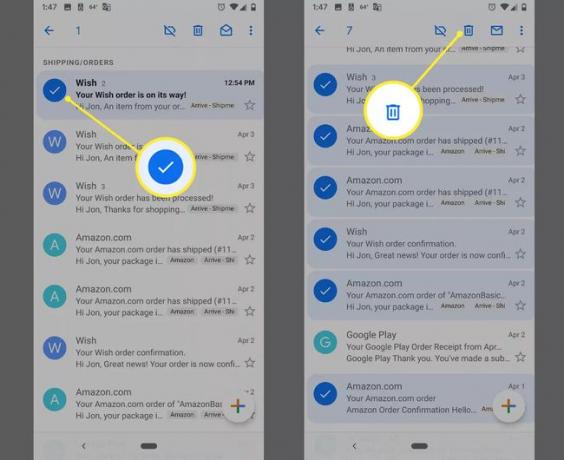
Det er ingen måte å velge hver melding i en mappe ved å bruke Gmail-appen for Android. For å fjerne hver e-post i Gmail, gå til kontoen din fra en nettleser.
Slik sletter du enkelt Gmail-e-poster raskt
Du kan sveipe den ene e-posten etter den andre for raskt å fjerne flere meldinger. Du trenger ikke engang å åpne en e-post for å trykke på Slett ikon.
Slik sletter du Gmail-meldinger ved å konfigurere en sveipehandling:
Trykk på tre horisontale linjer i øvre venstre del av Gmail, bla ned og velg Innstillinger.
Gå til Generelle innstillinger og trykk Sveipehandlinger.
-
Trykk på Endring ved siden av Høyre sveip eller Sveip til venstre (dette er retningen du vil sveipe for å slette e-postene dine).
Plukke ut Slett i listen som vises.

Trykk på Tilbake pilen for å gå tilbake til e-posten din, og sveip deretter i riktig retning (venstre eller høyre) for å slette e-poster.
Hvis Gmail-kontoen din er konfigurert for bruk IMAP, fjerning av Gmail-e-poster fra Android-en din sletter dem også fra andre enheter som er koblet til kontoen din ved hjelp av IMAP.
